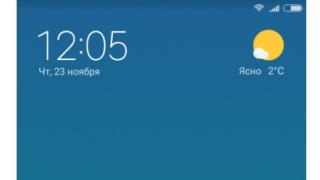Nakon što je uređaj kupljen, gotovo uvijek radi brzo i zadovoljava svog vlasnika. Ali kada uređaj koristimo nekoliko mjeseci, počinjemo primjećivati snažan pad performansi, a ponekad čak i ozbiljne zamrzavanja. Ovo otežava udobno korištenje gadgeta, pa ćemo vam danas reći kako da ubrzate svoj Android telefon. Hajde da počnemo.
Dakle, u nastavku ćemo raspravljati o svim načinima optimizacije vašeg uređaja, a radi lakšeg korišćenja ćemo ih sortirati u kategorije.
Brisanje keša aplikacije i pretraživača
Keš memorija su privremene datoteke koje se formiraju tokom rada i samog operativnog sistema i raznih programa. Važno je redovno brisati takve podatke, jer to uvelike usporava performanse OS-a.
Pogledajmo proces čišćenja:
- Koristit ćemo aplikaciju treće strane jer svaki uređaj ima svoje funkcije čišćenja. Stoga otvaramo naš Play Market.

- U traci za pretraživanje trebate napisati “CCleaner”, a kada se pojavi rezultat, dodirnite ga.

- Zatim jednostavno kliknite na zeleno dugme na kojem piše “Instaliraj”.

- Aplikacija će zahtijevati pristup sistemskim funkcijama. Bez njih jednostavno ne može. Stoga sve rješavamo dodirom na dugme “Prihvati”.

- Program je težak samo 5 MB, tako da će se preuzeti prilično brzo.

- Sve što treba da uradimo je da kliknemo “Otvori” i nastavimo sa procedurom čišćenja.

- Kada se CCleaner otvori, kliknite na veliko dugme označeno na snimku ekrana.

- Započeće skeniranje interne memorije pametnog telefona. Srećom, Android operativni sistem nema dugotrajan registar.
Pažnja! Ako uređaj ima Root prava, analiza će biti mnogo dublja i, shodno tome, kvalitetnija.

- Kada se skeniranje završi, od nas će se tražiti da odaberemo šta tačno treba izbrisati. Preporučuje se da označite sve okvire za potvrdu. Kada je podešavanje završeno, kliknite na "Čišćenje".
 Počeće uklanjanje nepotrebnih datoteka i keš memorije koja se nakupila u OS-u.
Počeće uklanjanje nepotrebnih datoteka i keš memorije koja se nakupila u OS-u.

Kao rezultat toga, vaš pametni telefon će biti potpuno očišćen. Da biste dovršili operaciju, morate ponovo pokrenuti uređaj.

Power Mode
Ovaj parametar također može igrati veliku ulogu u radu zelenog robota, opterećenju njegovih hardverskih komponenti i, naravno, brzini pražnjenja baterije. Pogledajmo kako postaviti nježni način rada.
- Spustite zavjesu i tamo pronađite ikonu postavki.

- Idite na odjeljak odgovoran za napajanje. Proces prikazujemo na primjeru pametnog telefona sa MIUI 9 školjkom; u drugim modelima i interfejsima ono što vidite može biti malo drugačije.

- Dodirnite znak "Prehrana".

- Evo odjeljka koji nam treba. Ovo je "Ušteda energije". Hajde da ga pritisnemo.

- Ovdje se nalaze 2 prekidača. Prvi je odgovoran za uštedu energije, drugi ga može automatski aktivirati ovisno o nivou napunjenosti baterije. Također je moguće konfigurirati funkciju da se uključuje i isključuje u različito doba dana. Na primjer, noću, kada najmanje koristimo Android, može se aktivirati.

Postavljanje GPS-a
Kao što je poznato, primanje podataka sa orbitalnih navigacijskih satelita zahtijeva značajnu potrošnju energije. Vrlo često korisnici jednostavno zaborave da ga ugase i uzalud troše energiju baterije. Ponekad aplikacije trećih strana same aktiviraju GPS, a da osoba ni ne zna za to.
Da biste isključili prikazivanje naše lokacije, morate spustiti Android meni za obavijesti i isključiti odgovarajući prekidač.

Oslobađanje memorije
Moderni pametni telefoni koriste i internu memoriju i zasebno povezanu karticu. I jedno i drugo može izgubiti sav slobodan prostor, što će dovesti do neizbježnog usporavanja uređaja. Istovremeno, nećete ni shvatiti čime je vaš fleš disk "začepljen". U nastavku ćemo pokazati kako razumjeti situaciju i izbrisati nepotrebne podatke.
- Radit ćemo s rješenjem treće strane pod nazivom DiskUsage. Aplikaciju možete preuzeti na njenoj početnoj stranici ili putem pretrage. Da biste to učinili, samo trebate kliknuti na dugme "Instaliraj".

- Zatim prihvatite zahtjev za pristup klikom na “Prihvati”.

- I pokrećemo program pritiskom na dugme naznačeno na snimku ekrana.

- U početku morate odabrati medij za skeniranje. Imamo internu memoriju i sam firmver (pošto imamo Root pristup). U verzijama sa memorijskom karticom, ovo će takođe biti prikazano u ovom meniju. Dodirnite disk koji ćemo analizirati.

- Slijedi kratak proces skeniranja.

- Pred nama se pojavila mapa datoteka na disku. Na lijevoj strani nalazi se korijenski dio. Piše "Memorijska kartica". Dalje (krećući se udesno) vidimo direktorije: prema tome, u njima se prikazuju i mape. Cijeli smisao ovog pristupa je da prikaže veličinu pločica ovisno o zauzetom prostoru. Što je kvadrat veći, sadrži više podataka. Dodirnite jedan od direktorija i stablo će se povećati točno na svoju veličinu.

- Kretanjem na ovaj način doći ćemo do kraja lanca i saznati koji fajlovi i mape zauzimaju najviše prostora. Kao rezultat toga, kada otvorimo direktorij, dobićemo pristup njemu direktno iz standardnog upravitelja datoteka i moći ćemo izbrisati sve podatke.

O memorijskim karticama
Brzina uređaja koji koristi Android OS također ovisi o propusnosti njegovih uređaja za pohranu podataka. Ako je interna memorija tvornički označena, eksterne kartice mogu biti prespore.
U nastavku možete vidjeti tabelu koja prikazuje prosječne brzine pogona ovisno o njihovoj klasi.
| Vozna klasa | Brzina MB/s |
| 2 | 2 |
| 4 | 4 |
| 5 | 4.8 |
| 6 | 6 |
| 10 | 10 |
| 15 | 15 |
| 20 | 20 |
| 22 | 22.5 |
| 30 | 30 |
| 40 | 40 |
| 45 | 45 |
| 60 | 60 |
| 90 | 90 |
Klasa uređaja je naznačena na njegovom tijelu. Na taj način možete odmah odrediti koliko je brz vaš fleš disk.

Upoređujući brzinu čitanja i pisanja koju uređaj podržava sa brzinom same memorijske kartice, možemo saznati da li je to dovoljno.
Pažnja! Ako Micro SD performanse nisu dovoljne, pametni telefon će jednostavno početi da postaje „glup“.
Usluge
Dok operativni sistem Android radi, pokreće se niz usluga neophodnih za njegovo funkcionisanje. Vaši programi također rade paralelno, zauzimaju RAM i troše energiju baterije. Naravno, rad uređaja se također usporava.
Pogledajmo kako očistiti takve procese:
- Ovisno o vašoj ljusci na standardnom sistemu, pokretanje upravitelja zadataka može se razlikovati. Na primjer, u proizvodima iz Xiaomi, morate pritisnuti dugme menija da biste to učinili. Kada se to učini, vidjet ćemo listu svih pokrenutih programa u obliku pločica.

- Da biste zatvorili jednu od aplikacija, jednostavno je povucite u stranu. Svi programi se zaustavljaju istovremeno pomoću dugmeta prikazanog na snimku ekrana.

Kao rezultat toga, oslobodili smo približno 253 MB RAM-a, što će se najbolje odraziti na brzinu telefona.

Pažnja! Ovisno o modelu telefona i njegovoj verziji OS-a, izgled kontrolnih elemenata i redoslijed radnji mogu se promijeniti. Na primjer, u Google Nexusu ili Samsungu meni izgleda drugačije.
Uklanjanje sistemskih aplikacija
Mnogi pametni telefoni dolaze s nizom unaprijed instaliranih programa, neki korisni, a neki ne toliko korisni. To je ponekad neugodno, jer sav instalirani softver zauzima puno prostora i ne možemo ga ukloniti. Potpuno drugačija situacija je s uređajima na kojima su stečena root prava. Ovdje možete trajno ukloniti nepotreban softver i povećati brzinu vašeg sistema.
Pogledajmo primjer rada s jednim od ovih programa.
- Pokrenite Play Store i unesite frazu "Karantin aplikacija" u njenu traku za pretraživanje. Zatim dodirnite element označen na slici. Za vas smo pripremili i direktan link.

- Na početnoj stranici aplikacije kliknite na “Instaliraj”.

- Pokrenimo program i pređimo na posao. Stavke koje nam nisu potrebne označiti kvačicom. Zatim kliknite na ikonu katanca, koju smo na snimku zaslona označili brojem "2".

- Tada ćemo morati dodijeliti Root prava aplikaciji.

- Kao što razumijete, nisu svi programi prikazani na listi: razne, čisto sistemske aplikacije su skrivene prema zadanim postavkama. Međutim, oni također mogu biti prikazani. Da biste to učinili, idite na postavke karantina aplikacije klikom na dugme označeno na snimku ekrana.

- Ovdje biramo stavku menija “Filter”.

- Postavite potvrdni okvir i označite aktivnu poziciju.

Spreman. Sada će se svi sistemski uslužni programi početi pojavljivati na našoj listi i mogu se onemogućiti. Na primjer, ako ne koristite uslugu štampanja, ona vam neće trebati.

Bitan! Koristeći ovu aplikaciju ne možete se bojati da ćete oštetiti svoj OS. Činjenica je da se sve onesposobljene komponente mogu ponovo aktivirati i vratiti u rad.
Neke sistemske aplikacije mogu se onemogućiti bez root prava. Vi samo trebate koristiti ugrađenu funkcionalnost. Hajde da shvatimo kako se to radi.
- Idemo dalje na postavke našeg gadgeta.

- Odaberite odjeljak za upravljanje aplikacijama.

- Kliknite na jedan od nepotrebnih programa.

- Već ovdje nalazimo dugme odgovorno za onemogućavanje softvera. Za nas je neaktivan: sve zavisi od same aplikacije i firmvera telefona.

Bitan! Ponekad dugme postaje neaktivno kada se program koji treba ukloniti ima ažuriranje ili je pokrenut. Shodno tome, treba ga zaustaviti i ukloniti ažuriranje.
Sinhronizacija je proces automatskog uparivanja sa serverom i razmene podataka sa njim. Na primjer, ovako primate poruke sa društvenih mreža, prenosite podatke u oblak ili jednostavno primate druge informacije u zadanim vremenskim intervalima. Naravno, što se češće javljaju mrežni zahtjevi, to će biti veće opterećenje vašeg telefona. Pogledajmo kako to svesti na minimum.
- Idemo dalje na postavke našeg gadgeta. Da biste to učinili, jednostavno povucite prema dolje zaslon obavijesti i odaberite ikonu označenu na slici ispod.

- Tražimo stavku "Sinhronizacija" u meniju i idemo na nju. Kod različitih modela i firmvera stvari mogu biti malo drugačije.

- Zatim, možemo ili potpuno onemogućiti funkciju ili je aktivirati samo kada smo povezani na Wi-Fi mrežu.

Ažuriranje firmvera
Kao što znate, pravovremene nadogradnje softvera ne samo da poboljšavaju njegove performanse, već i brinu o vašoj sigurnosti. Isto važi i za firmver i programe instalirane na uređaju. Najnovije verzije su mnogo brže i stabilnije od starih. Dakle, pogledajmo šta se može učiniti u ovoj situaciji.
- Prvo, pokušajmo da ažuriramo naš firmver. Da biste to učinili, idite na postavke.

- Potrebna nam je stavka „O telefonu“, kliknite na nju.

- Ovdje je prikazana instalirana verzija softvera. Na samom dnu nalazi se dugme za provjeru njegovih novih verzija. Tapkamo na to.

U drugim modelima Android pametnih telefona i tableta, stavka za provjeru ažuriranja može imati drugačiji naziv i promijeniti poziciju.
- Zatim ćete tražiti ažuriranja na službenoj web stranici vašeg telefona. Samo treba da sačekamo malo.

- U našem slučaju je instalirana najnovija verzija softvera. Ali to nije iznenađujuće, jer to pažljivo i pravovremeno pratimo.

Sada se uvjerimo da su svi programi instalirani na pametnom telefonu također ažurirani.
- Da biste to učinili, idite na Play Store tako što ćete dodirnuti njegovu ikonu.

- Otvorite glavni meni i izaberite „Moje aplikacije i igre“.

- Kao što vidite, Google mail treba ažurirati. Kliknite na označeno dugme.

- Započet će proces instalacije nove verzije. Čekamo njegov završetak.

Nakon toga možete biti sigurni da je sav softver instaliran na našem uređaju ažuran i da ne usporava Android.
Uklanjanje nepotrebnog softvera
Često se s vremenom mnogi programi koje smo instalirali prestaju koristiti. Ali takav softver stalno "visi" u RAM-u i "usporava" naš gadžet. Uklonimo programe koje više nećemo koristiti.
- U početku morate otvoriti već poznati odjeljak s postavkama.

- Tražimo stavku za upravljanje programima: u Xiaomi Redmi Note 4x nalazi se ovdje.

- Biramo softver koji je nebitan.

- Pomaknite se prema dolje po sadržaju ekrana i kliknite na dugme „Izbriši“.

Možete odmah obrisati keš programa ili ga zaustaviti.
- Ostaje samo da potvrdite svoje planove pritiskom na dugme “OK”.

Optimizacija mobilne veze
Korisnici koji imaju ne baš brzu mrežnu vezu, na primjer, GPRS ili EDGE (2g), mogu imati problema s pristupom Internetu. Dat ćemo jedan savjet koji će olakšati situaciju. Pažljivo slijedite donje upute.
- Otvorimo našu trgovinu aplikacija: to je ono što može uzrokovati probleme.

- Otvorite meni i skrolujte njegov sadržaj skoro do samog dna. Potrebna nam je stavka "Postavke".

- Zatim odaberite dio koji smo zaokružili na slici crvenom linijom.

- Ovdje trebate podesiti način preuzimanja za programe i njihova ažuriranja samo kada su povezani na Wi-Fi mrežu. Na ovaj način ćemo olakšati rad pametnog telefona i poboljšati njegove performanse.

Rezultati i komentari
Hajde da završimo ovde. Razmotrili smo sve metode koje mogu pomoći u ubrzavanju Android pametnog telefona. Ako smo nešto zaboravili, sliku možete dopuniti relevantnim komentarom: dodatne informacije će biti korisne i nama i drugim korisnicima.
Video
Android pametni telefoni, kao i svaki drugi tehnički uređaj, vremenom počinju da usporavaju. To je zbog dugog perioda njihove upotrebe i zbog gubitka relevantnosti tehničkih karakteristika. Uostalom, s vremenom aplikacije postaju naprednije, ali hardver ostaje isti. Međutim, ne biste trebali odmah kupiti novi gadget, pogotovo jer ga ne mogu svi priuštiti. Postoji veliki broj načina za povećanje performansi pametnog telefona, o čemu će biti riječi u ovom članku.
Kao što je ranije spomenuto, postoji značajan broj metoda za ubrzavanje vašeg uređaja. Možete ih raditi selektivno ili sve zajedno, ali svako će dati svoj dio za poboljšanje pametnog telefona.
Metoda 1: Čišćenje pametnog telefona
Najčešći razlog za sporost telefona je koliko je prljav. Prva stvar koju treba da uradite je da se riješite svih smeća i nepotrebnih datoteka u memoriji vašeg pametnog telefona. To možete učiniti ručno ili pomoću posebnih aplikacija.

Za temeljitije i kvalitetnije čišćenje, najbolje je koristiti softver treće strane, u kom slučaju će ovaj proces pokazati najbolji rezultat.
Metoda 2: Onemogućite geolokaciju
GPS usluga, koja vam omogućava da odredite svoju lokaciju, implementirana je u gotovo svaki moderni pametni telefon. Ali nije potreban svim korisnicima, dok radi i oduzima vrijedne resurse. Ako ne koristite geolokaciju, najbolje je da je isključite.
Postoje dva glavna načina da onemogućite uslugu lokacije:

Ako imate relativno nov pametni telefon, tada najvjerovatnije nećete osjetiti značajno ubrzanje od ove tačke. Ali, opet, svaka od opisanih metoda donosi svoj udio u poboljšanju performansi.
Metod 3: Onemogućite uštedu energije
Funkcija uštede energije također ima negativan utjecaj na brzinu pametnog telefona. Kada se aktivira, baterija traje malo duže, ali performanse uvelike pate.
Ako nemate hitnu potrebu za dodatnom energijom za svoj telefon i cilj vam je da ga ubrzate, onda je bolje da odbijete ovu uslugu. Ali zapamtite da će se na taj način vaš pametni telefon prazniti mnogo češće i, možda, u najnepovoljnijem trenutku.

Ako vaš pametni telefon radi presporo, preporučujemo da ne zanemarite ovu metodu, jer može biti od velike pomoći.
Metod 4: Onemogućite animaciju
Ova metoda je povezana sa funkcijama za programere. Svaki Android telefon dolazi sa posebnim funkcijama dizajniranim za kreatore softvera. Neki od njih mogu pomoći da se ubrza gadžet. Ovo će onemogućiti animaciju i omogućiti hardversko ubrzanje GPU-a.
- Prvi korak je aktiviranje ovih privilegija, ako to nije učinjeno. Pokušajte pronaći stavku menija "Za programere".

Ako u vašim postavkama nema takve stavke, morate je aktivirati. Da biste to učinili, idite na meni "O telefonu", koji se obično nalazi na samom kraju postavki.
- U prozoru koji se otvori pronađite stavku "broj gradnje". Stalno ga pritiskajte dok se ne pojavi karakterističan natpis. U našem slučaju, to je "Nema potrebe, već ste programer", ali trebali biste vidjeti još jedan tekst koji potvrđuje da je način rada programera aktiviran.
- Nakon ove procedure meni "Za programera" bi se trebao pojaviti u vašim postavkama. Ako odete u ovaj odjeljak, morate ga omogućiti. Da biste to učinili, aktivirajte klizač na vrhu ekrana.
Budi pazljiv! Budite izuzetno oprezni koje parametre mijenjate u ovom meniju, jer postoji mogućnost da oštetite svoj pametni telefon.

- Pronađite stavke u ovom odjeljku "Animacija prozora", "Animacija prijelaza", "Trajanje animacije".
- Idite na svaki od njih i odaberite "Onemogući animaciju". Sada će se svi prijelazi na vašem pametnom telefonu odvijati mnogo brže.
- Sljedeći korak je pronaći stavku "GPU ubrzanje" i uključiti je.





Nakon što izvršite ove korake, odmah ćete primijetiti značajno ubrzanje svih procesa na vašem mobilnom uređaju.
Metod 5: Omogućite ART kompajler
Sljedeća manipulacija koja će ubrzati performanse pametnog telefona je izbor okruženja za izvršavanje. Trenutno su na Android uređajima dostupne dvije vrste kompilacije: Dalvik i ART. Prema zadanim postavkama, prva opcija je instalirana na svim pametnim telefonima. U naprednim funkcijama dostupan je prijelaz na ART.
Za razliku od Dalvika, ART kompajlira sve datoteke prilikom instaliranja aplikacije i više se ne poziva na ovaj proces. Standardni prevodilac to radi svaki put kada se program pokrene. To je prednost ART-a u odnosu na Dalvik.
Nažalost, nemaju svi mobilni uređaji instaliran ovaj kompajler. Stoga je sasvim moguće da tražena stavka menija neće biti na vašem pametnom telefonu.

Data-lazy-type="image" data-src="http://androidkak.ru/wp-content/uploads/2015/12/uskorit-gadzhet..png 400w, http://androidkak.ru/wp- content/uploads/2015/12/uskorit-gadzhet-300x178.png 300w" sizes="(max-width: 162px) 100vw, 162px">
 Gotovo svi vlasnici Android pametnih telefona suočeni su s činjenicom da s vremenom njihov uređaj ili tablet počinje usporavati, njegove performanse se smanjuju i ne obavljaju radnje tako brzo kao prije. Postoje načini da pomognete svom uređaju i ubrzate ga, jer ne može svako priuštiti kupovinu nečeg potpuno novog. U ovom članku ćemo pogledati opcije za rješavanje problema kako za početnike tako i za one koji imaju samo visok nivo korištenja telefona ili tableta.
Gotovo svi vlasnici Android pametnih telefona suočeni su s činjenicom da s vremenom njihov uređaj ili tablet počinje usporavati, njegove performanse se smanjuju i ne obavljaju radnje tako brzo kao prije. Postoje načini da pomognete svom uređaju i ubrzate ga, jer ne može svako priuštiti kupovinu nečeg potpuno novog. U ovom članku ćemo pogledati opcije za rješavanje problema kako za početnike tako i za one koji imaju samo visok nivo korištenja telefona ili tableta.
Načini za optimizaciju performansi vašeg Android telefona ili tableta
VAŽNO: Pažljivo pročitajte sljedeće upute! Oni će povećati brzinu uređaja bez korištenja aplikacija trećih strana i omogućavanja root prava.
- Svaki Android ima pokrenuti usluge koje treba onemogućiti. Da biste to učinili, idite na postavke, kliknite na "aplikacije", otvorite karticu za pokretanje (ili pokretanje). Zatim onemogućavamo one usluge koje nam nisu potrebne.
- Onemogući GPS i geolokacija, ako ih koristite. To utječe na brzo pražnjenje baterije i funkcioniranje drugih aplikacija. Onemogućavanjem ovih funkcija mogu se ubrzati performanse Androida.
- Koristi memorijske kartice. Zbog nedovoljnog prostora na telefonu ili tabletu njihov rad postaje manje brz, a moguća su čak i stalna zamrzavanja. Uređaj ubrzavamo resetiranjem svih podataka na fleš karticu.
- Svi su vidjeli funkciju listanje desktopa na Androidu. Da, ovo vizuelno čini telefon/tablet ljepšim, ali možete i bez toga. Ove radnje neće učitati procesor i performanse će se povećati. Da biste to učinili, potražite postavke, tamo odaberite "o telefonu". Morate kliknuti na njega 7 puta, nakon čega će se pojaviti obavijest da ste sada programer. Vraćamo se na postavke i vidimo novu stavku "za programere". Neke verzije Androida već imaju ovu stavku. Zatim pronađite stavku "brzina animacije" i isključite je.
- Onemogući sinhronizacija uz razne usluge, to utiče i na performanse pametnog telefona ili tableta. Ulazimo u postavke koje su nam već poznate, zatim odabiremo stavku "računi" i isključujemo sve što ne koristimo.
- Trudimo se da ne koristimo lanseri, žive pozadine i drugi efekti. To, naravno, čini korištenje telefona/tableta mnogo ugodnijim, ali i u velikoj mjeri utiče na brzinu rada.
- Ako vam baš i nije stalo do svih podataka (koji se, inače, mogu prenijeti na fleš disk) koji se nalaze na vašem Androidu, možete koristiti rješenje koje je pogodnije za napredne korisnike. Ovo treperi pametnog telefona ili se vratite na fabrička podešavanja. Drugi je mnogo lakši. Da biste to učinili, idite na postavke, potražite "backup and reset" i odaberite "master reset". Moraćete da se popetljate sa flešovanjem telefona/tableta. Odlaskom na postavke i odabirom "o telefonu", možete vidjeti da li postoji ažurirana verzija softvera za vaše gadgete. U suprotnom, možete preuzeti firmver sa Interneta. Sve to radite strogo prema uputama, inače možete jednostavno završiti s "ciglom".
3 načina da ubrzate Android!
Pametni telefoni i tableti su uobičajeni u cijelom svijetu. Otprilike 80% korisnika ovih gadžeta koristi Android OS. Ali, uprkos ogromnoj popularnosti, ovaj operativni sistem ima nedostatak: Android je spor! I ovo je daleko od izolovanog slučaja.
Dakle, ovaj članak govori o tome kako ubrzati Android? Odmah da napomenem da ne morate kupovati novi telefon u napadu iritacije zbog nestabilnog rada. Pa, pogledajmo nekoliko jednostavnih koraka za ubrzavanje Androida s kojima biste također trebali biti u mogućnosti da se nosite.
Metoda br. 1. Android unapred podešene postavke
Ova metoda će imati snažan utjecaj na brzinu procesora. Sada ću vam pokazati kako da podesite režim napajanja. Instalacija je različita na različitim Androidima.
1. Postavke -> Napajanje -> Način napajanja, potrebno je da odaberete način rada “Visoke performanse”.
2. Postavke - Moj uređaj - Ušteda energije - Procesor - Poništite izbor (Ograniči maksimalne performanse procesora). Ali to će brže isprazniti bateriju.
Ako želite i brze performanse i , onda čak i ovdje postoje opcije. Na primjer, možete označiti polje za potvrdu Display (Koristi nisku snagu za ekran) i ostaviti potvrdni okvir Onemogući haptičke povratne informacije (može produžiti vijek trajanja baterije). Ove dvije točke neće utjecati na brzinu rada, ali će baterija ostati napunjena.
3. U Androidu 4.0+ morate ubrzati grafički podsistem:
Postavke->Za programere-> potvrdite okvir za “Ubrzati GPU” (GPU ubrzanje)
Istovremeno, grafički procesor će se prilagoditi mnogim igrama. Ali neke aplikacije mogu odbiti da rade. Neki gore navedeni uređaji možda nemaju menije. Možda ih je proizvođač već optimizirao.
Bilješka! Siguran sam da ima dosta novih korisnika. A ubrzavanjem procesora možda nećete postići ništa, jer je sva memorija u potpunosti ispunjena smećem.Upravo ćemo se protiv ovog problema boriti drugom metodom opisanom u nastavku.
Metoda broj 2. Kako očistiti Android i ubrzati njegov rad?
Sistem treba redovno čistiti ili jednostavno pratiti sve instalirane aplikacije:
- Pokušajte instalirati aplikacije po potrebi, a ne iz zabave, obratite pažnju na težinu programa, pročitajte recenzije prije preuzimanja.
- Ako ne koristite nijednu aplikaciju duže vrijeme, onda je izbrišite; nemojte misliti da će vam možda trebati. Ako vam je zaista potreban, možete ga ponovo preuzeti na Google Play.
- Instalirajte Anti-Virus. Možda sistem kvari zbog virusa. Kaspersky je savršen.
- Onemogućite automatsko pokretanje nekorištenih usluga:
Postavke->Aplikacije->Pokrenute usluge
Postavke->Upravljanje aplikacijama->Pokrenuto
Zaustavljamo nepotrebne. Da biste spriječili njihovo pokretanje nakon ponovnog pokretanja, morate ih onemogućiti putem posebne aplikacije - upravitelja procesa. Ima ih puno na Google Playu. Nakon što se riješite nepotrebnih usluga, sistem će početi brže da se učitava i postaje brži.
U Androidu 2.3 morate ukloniti sinhronizaciju sa usluga koje ne koristite:
Postavke->Računi i sinhronizacija i na kartici “Upravljanje računom” onemogućite sinhronizaciju sa svim nepotrebnim servisima.
Dakle, u vašem Google računu neće škoditi da onemogućite sinhronizaciju kontakata, Gmaila, Picase, kalendara i sličnih servisa. Kada ne koristite nijednu uslugu, polje za potvrdu „Auto-sinhronizacija“ u prozoru „Računi i sinhronizacija“ treba da bude poništeno.
Postavke računa u Androidu
Onemogućavanjem automatskog ažuriranja aplikacija u Google Play-u nećete samo ubrzati svoj pametni telefon, vaš uređaj će duže držati bateriju napunjenu i uštedjet ćete promet ako vaš mobilni internet nije neograničen. Ako trebate ažuriranje, možete to učiniti ručno.
Da biste onemogućili automatsko ažuriranje aplikacija u Google Play trgovini potrebno je:
Otvorite Google Play prodavnicu -> Postavke - Automatsko ažuriranje aplikacija - Nikad ili Samo preko Wi-Fi mreže, mi ćemo uštedjeti GPRS promet i pobrinuti se za bateriju.
Preporučljivo je onemogućiti animaciju: Postavke->Prikaz->Animacija->stavka “Bez animacije”
Da biste ubrzali Android, uklonite živu pozadinu, stavite jednostavnu sliku na screensaver, preporučljivo je ne stavljati fotografije. Postavite na jednostavan način rada početnog ekrana. Da biste to uradili, otvorite podešavanja - Moj uređaj - Režim početnog ekrana - Jednostavan način rada. Prednost jednostavnog načina rada je u tome što vaš uređaj čini lakšim za korištenje uz pojednostavljeni izgled ekrana i velike ikone.
Takođe, ne zaboravite da uklonite nepotrebne vidžete na glavnoj stranici, kao što su vreme, kalendar, pretraga i drugi. Lampicu stavljam najviše na glavnu stranicu, jer ne postoji drugi način da je upalim.
Možete ukloniti widget sa ekrana monitora tako što ćete ga pritisnuti i prevući u smeće.
Onemogućite geolokaciju i GPS
Sigurno ne koristite GPS toliko često koliko ga imate u aktivnom načinu rada. Zato isključite takve gadžete. Ovo utiče i na brzinu pametnog telefona i na bateriju.
Možete smanjiti sjenilo s vrha monitora i isključiti GPS. druga opcija: Postavke -> Koordinate (“Lokacija” ili “Podaci o lokaciji” itd.), a zatim poništite izbor u poljima.
Obrišite predmemoriju aplikacije i pretraživača
Ako redovno brišete keš memoriju na svom pametnom telefonu, dat ćete veliki doprinos ubrzavanju vašeg Androida.
Postavke->Aplikacije->Upravljanje aplikacijama
Postavke - Opcije - Menadžer aplikacija
Sada ostaje samo da odaberete jednu ili drugu aplikaciju, kliknete na nju i pritisnete dugme "Obriši keš". Nemojte se bojati da će neki važni podaci biti izbrisani (to se neće dogoditi), međutim, bolje je zapamtiti svoje lozinke. Pretraživač se može očistiti direktnim otvaranjem.
Metoda broj 3. Kako ubrzati Android ako koristite microCD
Sada ljudi masovno koriste microCD kartice. Početnik bi trebao pitati s koje strane memorijske kartice u članku o brzini pametnog telefona. Dakle, kada kupujete microSD karticu, obratite pažnju samo na kapacitet u GB, ali treba razmišljati i o više od toga.
Glavni pokazatelj modernih fleš diskova je klasa brzine. Ovaj trenutak, kao i količina memorije, ispisan je na samom mediju.
Brzina se obično označava brojem upisanim latiničnim slovom C: 2, 4, 6 i 10 (klase brzine). Oni pokazuju koliko megabajta u sekundi može biti upisano na memorijsku karticu. ako je klasa 10, tada brzina može premašiti 10 MB/s. Nekada je to bio slučaj, ali danas je većina razreda sa slovom C zastarjela. Vrijedno je obratiti pažnju na stvarnu brzinu pisanja na fleš disk, koja je naznačena direktno na memorijskoj kartici, kako nikoga ne bi zbunili.
Osim gore navedenih oznaka, možete pronaći i druge, na primjer, za microSD s povećanom brzinom snimanja koristi se standard UHS (Ultra High Speed). Označeno brojem klase brzine upisanim unutar latiničnog slova U.
UHS Brzina Klasa 1 - od 10 do 104 MB/s, UHS Brzina Klasa 3 - od 30 do 312 MB/s.
Ali ovdje je vrlo važno da se ne zbunite. Uz UHS, postoji slična oznaka za tipove kartica: UHS-I i UHS-II.
Važno je da se ne miješaju sa UHS-II i UHS-I. Na poleđini UHS-II kartice nalaze se dva reda pinova. Novi proizvod koji pruža još veće brzine prijenosa podataka. Za sada, pametni telefon ne podržava UHS-II.
U ovom članku ćemo pogledati:
1. Optimizacija vašeg Android uređaja pomoću “Opcije za programere”.
2. Programi i dnevne radnje za ubrzavanje Androida.
3. Optimizacija i ubrzanje Androida pomoću prilagođenih školjki (lančera).
Android optimizacija – ovo nije lak zadatak, ali “Vaš pametni telefon” će podijeliti s vama 3 na efikasne načineoptimizacija i ubrzanje android uređaji.
Na sreću običnih korisnika, osnovna podešavanja se rade skoro jednom za ceo životni vek uređaja, a ona koja zahtevaju redovne radnje obično ne oduzimaju mnogo vremena! Pa da pocnemo..
1. Optimizacija vašeg Android uređaja pomoću “Opcije za programere”.
Pogledajmo bliže kako optimizirati i ubrzati rad Android uređaja onemogućavanjem ili smanjenjem grafičkih efekata koje nameće programer (ne zahtijevaju root prava). U nekim trenucima bit ćete suočeni s izborom uljepšavanja vanjskog dizajna (za moćne uređaje) ili optimizirati brzinu rada Vaš uređaj. Pravilna optimizacija pametnog telefona ili tableta je jako bitna, a onda je na vama da odlučite, ali naši savjeti će biti usmjereni upravo na to.
Prije svega, trebate otići u Postavke vašeg telefona ili tableta u stavci "Opcije za programere". Na nekim uređajima ova stavka mora biti omogućena; da biste to učinili, idite na karticu "O uređaju" i kliknite na "broj gradnje" 7 puta , i pojavit će se za vas.
Aktivirajte stavku "Opcije za programere" i uradite sljedeće:
- Uključi “Prisilno. GPU obrada" tako da vaš grafički procesor radi stalno bez uticaja na resurse glavnog;
- Za najefikasniji rad uređaja, omogućite opciju "Onemogući preklapanje hardvera";
- Promijenite vrijednost za 3 boda: "Skala animacije prozora", "Skala animacije prijelaza" I "Skala trajanja animatora" od 1x do - "Animacija onemogućena" (posebno važno za “slabe” uređaje);
- Ograničavamo broj programa koji se pokreću u pozadini kako bismo oslobodili RAM. U tački" Pozadinski procesi" izaberite “Što je manji, to je uređaj brži”, preporučujemo "Ne više od 3 procesa" - za optimalne performanse, bez gubitka multitaskinga (posebno važno za uređaje sa manje od 2 GB RAM-a).
Za redoslijed radnji prilikom postavljanja opcija programera pogledajte klizač:
2. Programi i dnevne radnje za ubrzavanje Androida.
Pored gore opisanih jednokratnih radnji s vašim pametnim telefonom ili tabletom, preporučujemo redovno uradi sljedeće:
- Ponovo pokrenite Android barem jednom sedmično – keš memorija i smeće u RAM-u se brišu, a uređaj počinje raditi mnogo brže.
- Svakih šest mjeseci vratite telefon na fabrička podešavanja, nakon što sačuvate sve svoje podatke u oblaku (pročitajte koji oblak da odaberete).
Najbolje aplikacije da ubrzate i optimizirate Android:
| 1. Clean Master Skinuti |
| 2. Android pomoćnik Skinuti |
| 3. Battery Doctor Skinuti |
Pogledajmo kako ubrzati svoj Android pomoću programa Clean Master:
- Instalirajte besplatnu aplikaciju Clean Master sa Play Marketa (link iznad).
- U aplikaciji preporučujemo pražnjenje smeća barem jednom sedmično.
- Nakon gotovo svakog “teškog” zadatka koji vaš pametni telefon obavi, morate pritisnuti “Ubrzanje”. Da ne biste stalno ulazili u aplikaciju, kliknite na 3 tačke u gornjem desnom uglu, idite na “Postavke” - “Postavke vidžeta” i uključite ga. Sada ćete stalno vidjeti postotak pune RAM memorije i, povlačenjem widgeta koji se pojavljuje (kružić) na dno, možete brzo očistiti RAM vašeg Androida.
3. Optimizacija i ubrzanje Androida pomoću prilagođenih školjki (lančera).
Prilagođene školjke se koriste za promjenu izgleda i prilagođavanje funkcionalnosti pametnog telefona ili tableta bez flešovanja ili instaliranja Root prava. Tačno za optimiziranje brzine uređaja preporučujemo instaliranje Nova Launcher.
Njegova glavna prednost je što troši manje sistemskih resursa, prilično je fleksibilan u konfiguraciji i što je bliži čistom Android OS-u.
Posebno je korisno instalirati Nova Launcher za „slabe“ uređaje i uređaje malo poznatih (kineskih) marki. Prilagođene školjke se također koriste za maksimalno prilagođavanje pametnog telefona korisniku, a glavne ćemo pogledati u sljedećim člancima (očekujte ažuriranja).
U ovom članku pogledali smo 3 glavna načina za ubrzavanje Androida: ispravna konfiguracija pomoću „Opcija za razvojne programere“, korištenje posebnog softvera i redovne radnje za optimizaciju Android uređaja, optimizacija i ubrzanje Androida pomoću prilagođenih školjki (pokretača)